સામગ્રીઓનું કોષ્ટક
ક્યારેક આપણે એક અથવા ઘણા માપદંડોના આધારે મૂલ્યો ઉમેરવાની જરૂર છે. એક્સેલ SUMIFS જેવા કાર્યો પ્રદાન કરીને આને સરળ બનાવે છે. જ્યાં SUMIF એક શરત પર આધારિત નંબરો ઉમેરવા માટે છે, SUMIFS બહુવિધ માપદંડો અથવા શરતોનો ઉપયોગ કરીને સંખ્યાઓ ઉમેરી શકે છે. આ લેખમાં, હું સમાન કૉલમમાં બહુવિધ માપદંડો સાથે SUMIFS નો ઉપયોગ કરવાની વિવિધ રીતો બતાવીશ.
પ્રેક્ટિસ વર્કબુક ડાઉનલોડ કરો
તમે વધુ સારી રીતે નીચેની એક્સેલ વર્કબુક ડાઉનલોડ કરી શકો છો. તેને જાતે સમજો અને પ્રેક્ટિસ કરો.
SUMIFS with Multiple Criteria.xlsx
SUMIFS ફંક્શન શું છે?
SUMIFS(sum_range, criteria_range1, criteria1, [criteria_range2, criteria2], ...) આ SUMIFS ફંક્શન નું સિન્ટેક્સ છે. અમે અમારી જરૂરિયાતો અનુસાર ઘણી શ્રેણીઓ અને શરતો પસાર કરી શકીએ છીએ. સૌપ્રથમ, આપણે આપણી રકમની શ્રેણી પસાર કરવાની જરૂર છે, પછી શરત એ છે કે જ્યાં આપણે આપણી સ્થિતિ તપાસીશું, અને તે પછી, આપણે આપણી સ્થિતિ અથવા માપદંડ મૂકવાની જરૂર છે. એ જ રીતે આપણે જોઈએ તેટલું પાસ કરી શકીએ છીએ. વધુ માહિતી માટે, તમે આ લિંકની મુલાકાત લઈ શકો છો.
સમાન કૉલમમાં બહુવિધ માપદંડો સાથે SUMIFS નો ઉપયોગ કરવાની 5 રીતો
આ લેખમાં, અમે તમને બતાવીશું કે કેવી રીતે SUMIFS ફંક્શન નો ઉપયોગ કરીને Excel માં સમાન કૉલમમાં બહુવિધ માપદંડો સાથે SUMIFS ફંક્શન નો ઉપયોગ કરવા માટે.
1. અથવા તર્ક માટે SUMIFS લાગુ કરવું
અમારી પાસે કોઈપણ કંપની માટે ઓર્ડર વિગતોનો ડેટાસેટ છે. કોષ્ટકમાં ચાર વિશેષતાઓ છે, જે ઓડર છેID , ઉત્પાદન નામો , ડિલિવરીની સ્થિતિ , અને કિંમત . ડિલિવરીની સ્થિતિ પૂર્ણ , પ્રક્રિયા કરી રહ્યું છે , બાકી અથવા વિતરિત થઈ શકે છે. હવે હું બતાવીશ કે જ્યાં ડિલિવરી સ્થિતિ પૂર્ણ અને વિતરિત થઈ હોય ત્યાં કુલ કિંમતો કેવી રીતે ગણવી.
પગલું 1: <3
- સૌપ્રથમ, C15 સેલ પસંદ કરો.
- બીજું, નીચે આપેલ ફોર્મ્યુલા અહીં ટાઈપ કરો.
=SUM(SUMIFS(E5:E12,D5:D12,{"Completed","Delivered"}))
- પછી, ENTER દબાવો.

ફોર્મ્યુલા એક્સ્પ્લેનેશન
- મુખ્ય ફોર્મ્યુલા પર જતાં પહેલાં ચાલો SUM ફંક્શન<ના સિન્ટેક્સ અને મૂળભૂત બાબતો જોઈએ 9>.
SUM(નંબર1, [નંબર2]….)
- આ ફંકશનની ગણતરી કરવા માટે ગમે તેટલી રેન્જ લે છે તેમને સારાંશ. કુલ રકમ મેળવવા માટે આપણે સંખ્યાઓની એક અથવા ઘણી શ્રેણીઓ જેમ કે નંબર1, નંબર2… પસાર કરી શકીએ છીએ. વધુ માહિતી માટે, તમે આની મુલાકાત લઈ શકો છો લિંક .
- આંતરિક કાર્ય છે SUMIFS, આ ફંક્શનનો ઉપયોગ કરીને SUMIFS(E5:E12, D5:D12, {“પૂર્ણ”, “વિતરિત”}) અમે તે પંક્તિઓ શોધી રહ્યા છીએ જ્યાં ડિલિવરી સ્થિતિ પૂર્ણ અથવા વિતરિત થઈ છે. મેળ ખાતી પંક્તિઓ મેળવ્યા પછી કિંમતોનો સરવાળો કરે છે અને પરિણામ દર્શાવે છે.
પગલું 2:
- છેવટે, આપેલ છબી કુલ દર્શાવે છે પૂર્ણ અને વિતરિત ઉત્પાદનોની કિંમતો.

વધુ વાંચો: SUMIFS બહુવિધ માપદંડો વિવિધ કૉલમ્સ (6અસરકારક રીતો)
2. વાઇલ્ડકાર્ડ્સ માટે અથવા તર્ક માટે SUMIFS નો ઉપયોગ કરવો
આ ઉદાહરણ માટે, ચાલો ધારીએ કે અમારી પાસે કેટલાક ફળોનો તેમની કિંમતો સાથેનો ડેટાસેટ છે. હવે હું બતાવીશ કે લીંબુ અને સફરજન ના કુલ ભાવ કેવી રીતે શોધી શકાય.
પગલું 1:
- સૌપ્રથમ, C16 સેલ પસંદ કરો.
- બીજું, નીચે આપેલ ફોર્મ્યુલા અહીં ટાઈપ કરો.
=SUM(SUMIFS(C5:C13,B5:B13,{"*Apples","*Lemons"}))
- પછી, ENTER દબાવો.

ફોર્મ્યુલા એક્સ્પ્લેનેશન
- આ એ જ ફોર્મ્યુલા છે જેનો આપણે અગાઉની પદ્ધતિમાં ઉપયોગ કર્યો હતો. પરંતુ અહીં SUMIF ફંક્શન માં કુલ સ્ટ્રિંગ અથવા ટેક્સ્ટ આપવાને બદલે , મેં ફળનું નામ શોધવા માટે “*સફરજન” અને “*લીંબુ” નો ઉપયોગ કર્યો છે જે આ સાથેના છેલ્લા નામ સાથે મેળ ખાશે. પછી SUM ફંક્શનનો ઉપયોગ કરીને કુલ કિંમત મેળવવા માટે તમામ કિંમતોનો સરવાળો કરવામાં આવશે.
પગલું 2:
- પરિણામે આપેલ છબી લીંબુ અને ના કુલ ભાવ દર્શાવે છે સફરજન .
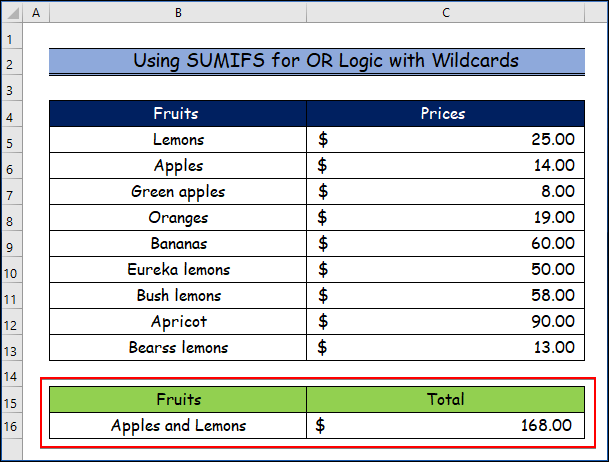
વધુ વાંચો: એક્સેલમાં વાઇલ્ડકાર્ડ સાથે SUMIFS (+ વૈકલ્પિક સૂત્રો) <3
3. તારીખો સાથે SUMIFS નો ઉપયોગ કરવો
ચાલો જોઈએ કે આપણે તારીખો સાથે SUMIFS ફંક્શનનો ઉપયોગ કેવી રીતે કરી શકીએ. આ ઉદાહરણ માટે, ચાલો વિચારીએ કે અમારી પાસે કેટલાક ફળોનો તેમની ડિલિવરી તારીખ અને જથ્થા સાથેનો ડેટાસેટ છે. હવે હું સમજાવીશ કે માં વિતરિત કરવામાં આવેલ જથ્થાની સંખ્યા કેવી રીતે શોધવીછેલ્લા 120 દિવસ.
પગલું 1:
- સૌપ્રથમ, C16 <2 પસંદ કરો>સેલ.
- પછી, નીચે આપેલ સૂત્ર અહીં લખો.
=SUMIFS(D5:D13, C5:C13,">="&TODAY()-120, C5:C13,"<="&TODAY())
- પછી, ENTER દબાવો.

ફોર્મ્યુલા સ્પષ્ટીકરણ
- અહીં વધુમાં મેં આજની તારીખની ગણતરી માટે TODAY ફંક્શનનો ઉપયોગ કર્યો છે.
TODAY()
<12પગલું 2:
- પરિણામે, તમે વિતરિત જથ્થાની સંખ્યા જોશો છેલ્લા 120 દિવસ.
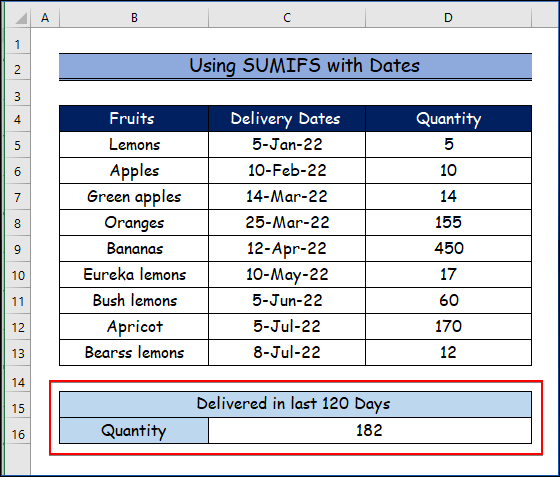
અહીં સૂત્ર પસાર કર્યા પછી પરિણામ છે. તમે દિવસોને સંશોધિત કરો અને તમારી જરૂરિયાતો અનુસાર પરિણામ તપાસો.
વધુ વાંચો: સમાન કૉલમમાં બહુવિધ માપદંડો સાથે VBA સુમિફનો ઉપયોગ કેવી રીતે કરવો
<0 સમાન રીડિંગ્સ- SUMIFS એક્સેલમાં બહુવિધ કૉલમ (5 પ્રકારોએપ્લિકેશન)
- જ્યારે કોષો બહુવિધ ટેક્સ્ટની સમાન ન હોય ત્યારે SUMIFS નો ઉપયોગ કેવી રીતે કરવો
- એક્સેલ SUMIFS બહુવિધ સરવાળા શ્રેણીઓ અને બહુવિધ માપદંડો સાથે
- SUMIFS સમ શ્રેણી એક્સેલમાં બહુવિધ કૉલમ્સ(6 સરળ પદ્ધતિઓ)
- SUMIFS ફંક્શન સાથે સમાન કૉલમમાં બહુવિધ માપદંડોને બાકાત રાખો <15
- પ્રથમ, C16 <2 પસંદ કરો>સેલ.
- તે પછી, નીચે આપેલ સૂત્ર અહીં લખો.
4. બહુવિધ અથવા માપદંડો સાથે SUMIFS દાખલ કરવું
ઉપરના સમાન ઉદાહરણને બીજી વધારાની કૉલમ સાથે ધ્યાનમાં લો જે સેલર્સ છે. હવે હું બતાવીશ કે તમામ વિક્રેતાઓ માટે ચોક્કસ મહિના માટે કુલ જથ્થો કેવી રીતે મેળવવો. આ ઉદાહરણ માટે, ચાલો જોઈએ કે જુલાઈ મહિનો છે.
પગલાઓ:
=SUMIFS(E5:E13,C5:C13, H4, D5:D13,">=7/1/2021", D5:D13, "=7/1/2021", D5:D13, "=7/1/2021",D5:D13, "<=7/31/2021")
- ત્યારબાદ, ENTER દબાવો.
- આખરે, તમે જુલાઈમાં તમામ વિક્રેતાઓ માટે ચોક્કસ મહિના માટે કુલ જથ્થો જોશો.

ફોર્મ્યુલા સમજૂતી
- અહીં મેં દરેક સપ્લાયર માટે ત્રણ SUMIFS કાર્યોનો ઉપયોગ કર્યો છે. સૌપ્રથમ, જે શ્રેણીઓનો સારાંશ આપવામાં આવશે તે છે E5:E13 પછી વેચનારના નામોની શ્રેણી C5:C13. તે પછી, ચોક્કસ વિક્રેતાનું નામ H4 , H6 અને H7 માં છે પછી અમે ડિલિવરી તારીખની શ્રેણીની અમારી ડિલિવરી તારીખ કૉલમ સાથે સરખામણી કરી રહ્યા છીએ. અમે આ ઉદાહરણ માટે જુલાઈ મહિનાનો વિચાર કરી રહ્યા છીએ તેથી જ અમારી તારીખ શ્રેણી 7/1/2021 થી છે 7/31/2021.
વધુ વાંચો: તારીખ શ્રેણી અને બહુવિધ માપદંડો સાથે SUMIFS નો ઉપયોગ કેવી રીતે કરવો (7 ઝડપી રીતો)
5. SUMIFS નો ઉપયોગ એક કૉલમમાં બહુવિધ અથવા માપદંડો સાથે કોષોનો સરવાળો કરવા માટે
ચાલો જોઈએ કે આપણે એક કૉલમમાં બહુવિધ અથવા માપદંડો સાથેના કોષોનો સરવાળો કરવા માટે SUMIF ફંક્શનનો ઉપયોગ કેવી રીતે કરી શકીએ. આ માટે ચાલો વિચાર કરીએ કે આપણી પાસે ફળો અને જથ્થાનો ડેટાસેટ છે. હવે હું બતાવીશ કે બે ચોક્કસ ફળોની કુલ માત્રા કેવી રીતે મેળવવી.
પગલું 1:
- પ્રથમ, પસંદ કરો. F6 સેલ.
- તે પછી, નીચે આપેલ સૂત્ર અહીં લખો.
=SUMIF(B5:B13,F4,C5:C13) + SUMIF(B5:B13,F5,C5:C13) <0 - પછી, ENTER દબાવો.

ફોર્મ્યુલા સમજૂતી
- અહીં મેં બે SUMIF નો ઉપયોગ કર્યો છે પ્રથમ SUMIF(B4:B12, F3, C4:C12) શોધે છે લીંબુની પંક્તિઓ અને કુલ જથ્થાનો સરવાળો કરે છે, અને બીજો SUMIF(B4:B12, F4, C4:C12) સફરજનની પંક્તિઓ શોધે છે અને કુલ જથ્થાનો સરવાળો કરે છે.
પગલું 2:
- છેલ્લે, તમે બે ચોક્કસ ફળોની કુલ માત્રા જોશો.
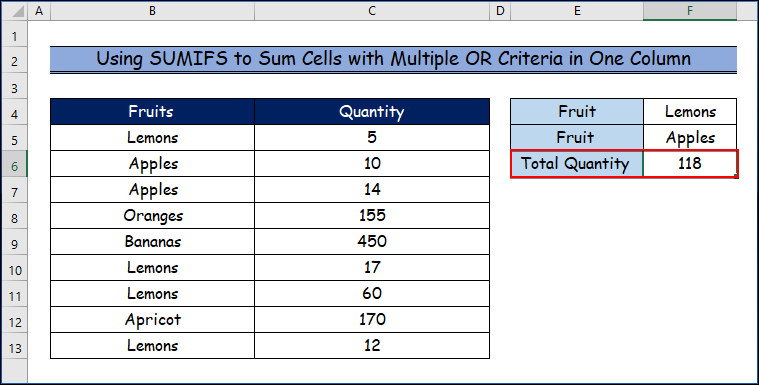
નિષ્કર્ષ
આ લેખમાં, અમે બહુવિધ માપદંડો સાથે SUMIFS નો ઉપયોગ કરવાની 5 રીતોને આવરી લીધી છે. એક્સેલમાં સમાન કૉલમ. અમે નિષ્ઠાપૂર્વક આશા રાખીએ છીએ કે તમે આ લેખમાંથી ઘણું માણ્યું હશે અને ઘણું શીખ્યા હશે. વધુમાં,જો તમે Excel પર વધુ લેખો વાંચવા માંગતા હો, તો તમે અમારી વેબસાઇટ, Exceldemy ની મુલાકાત લઈ શકો છો. જો તમારી પાસે કોઈ પ્રશ્નો, ટિપ્પણીઓ અથવા ભલામણો હોય, તો કૃપા કરીને તેમને નીચેના ટિપ્પણી વિભાગમાં મૂકો.

